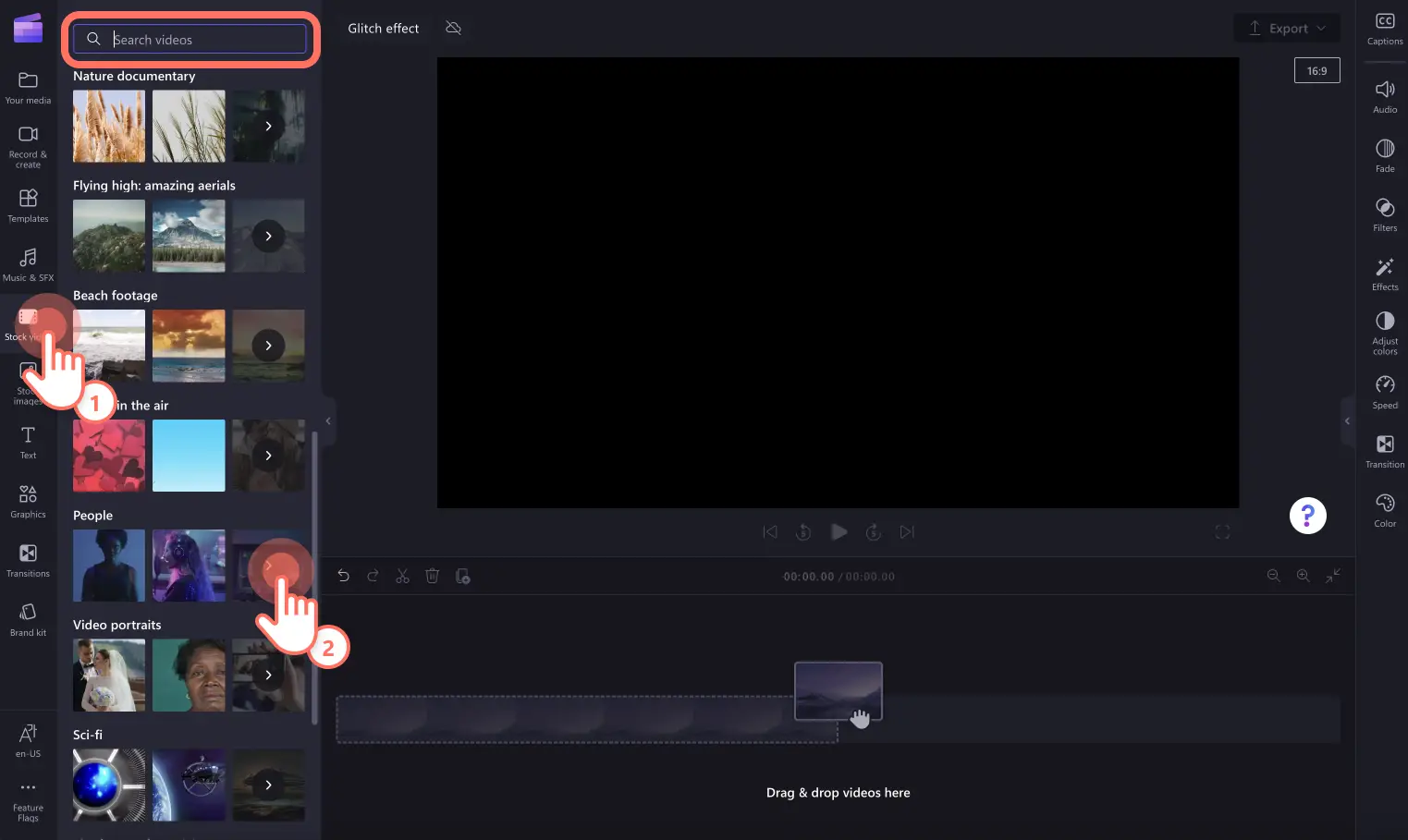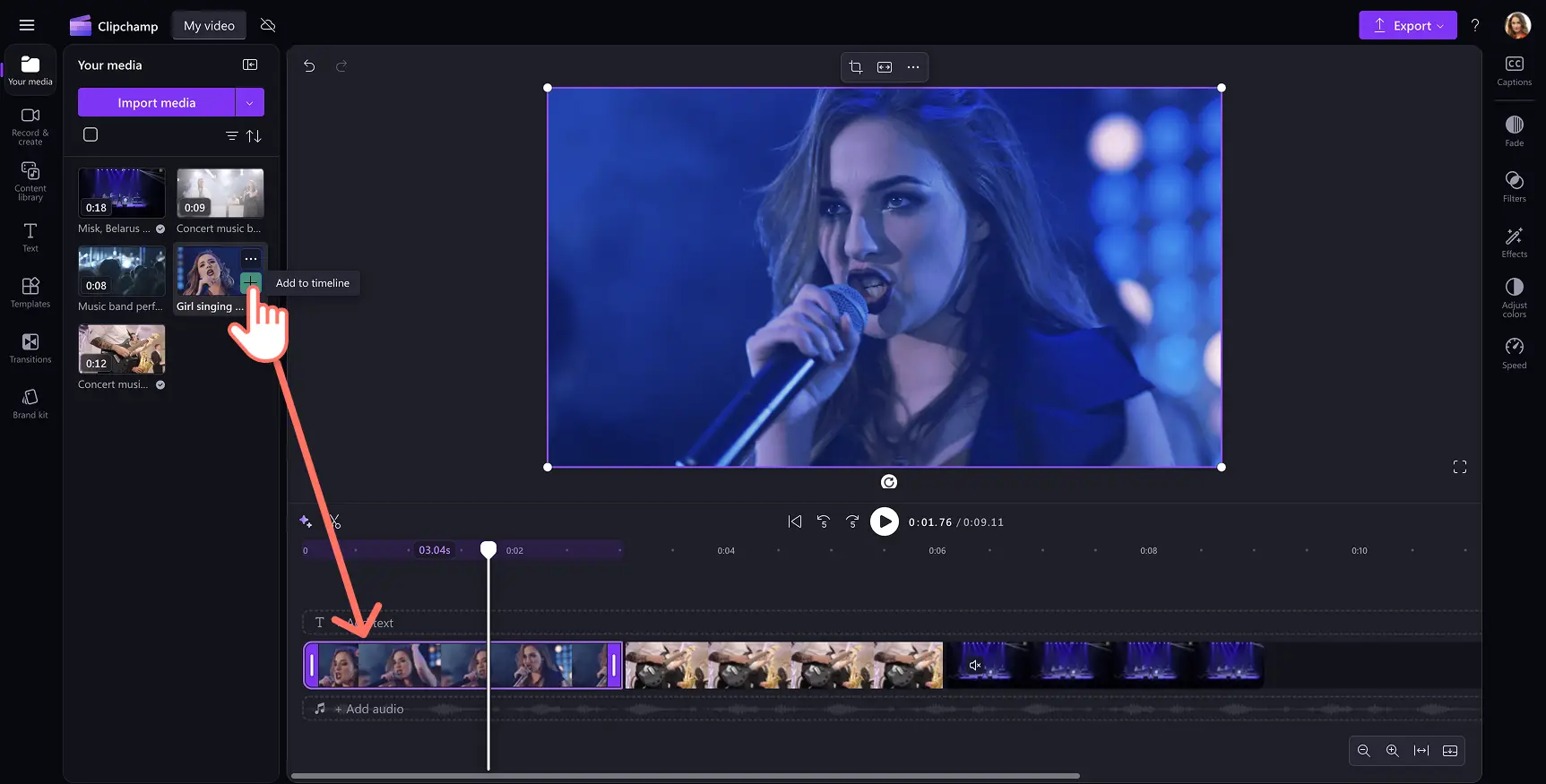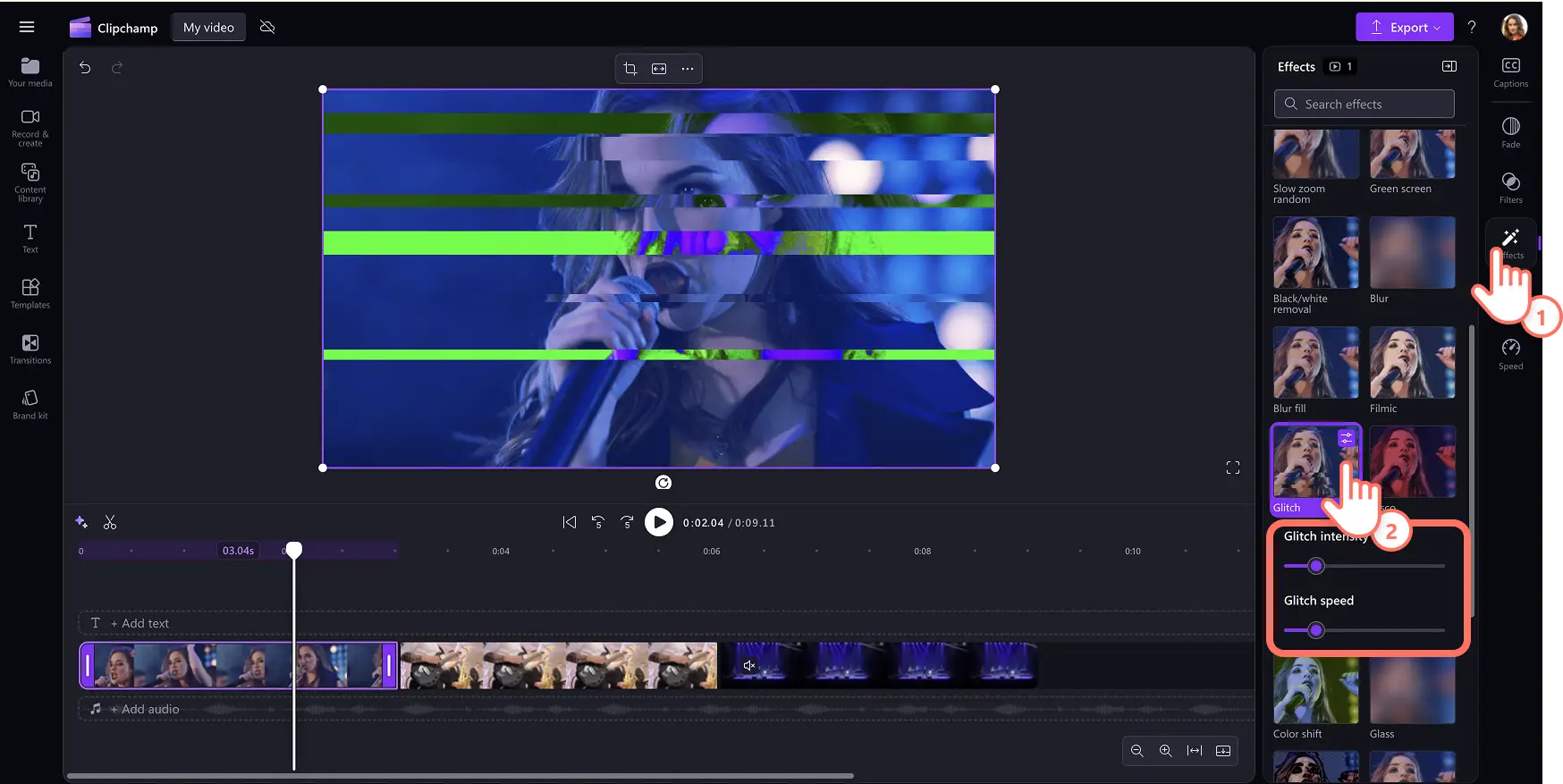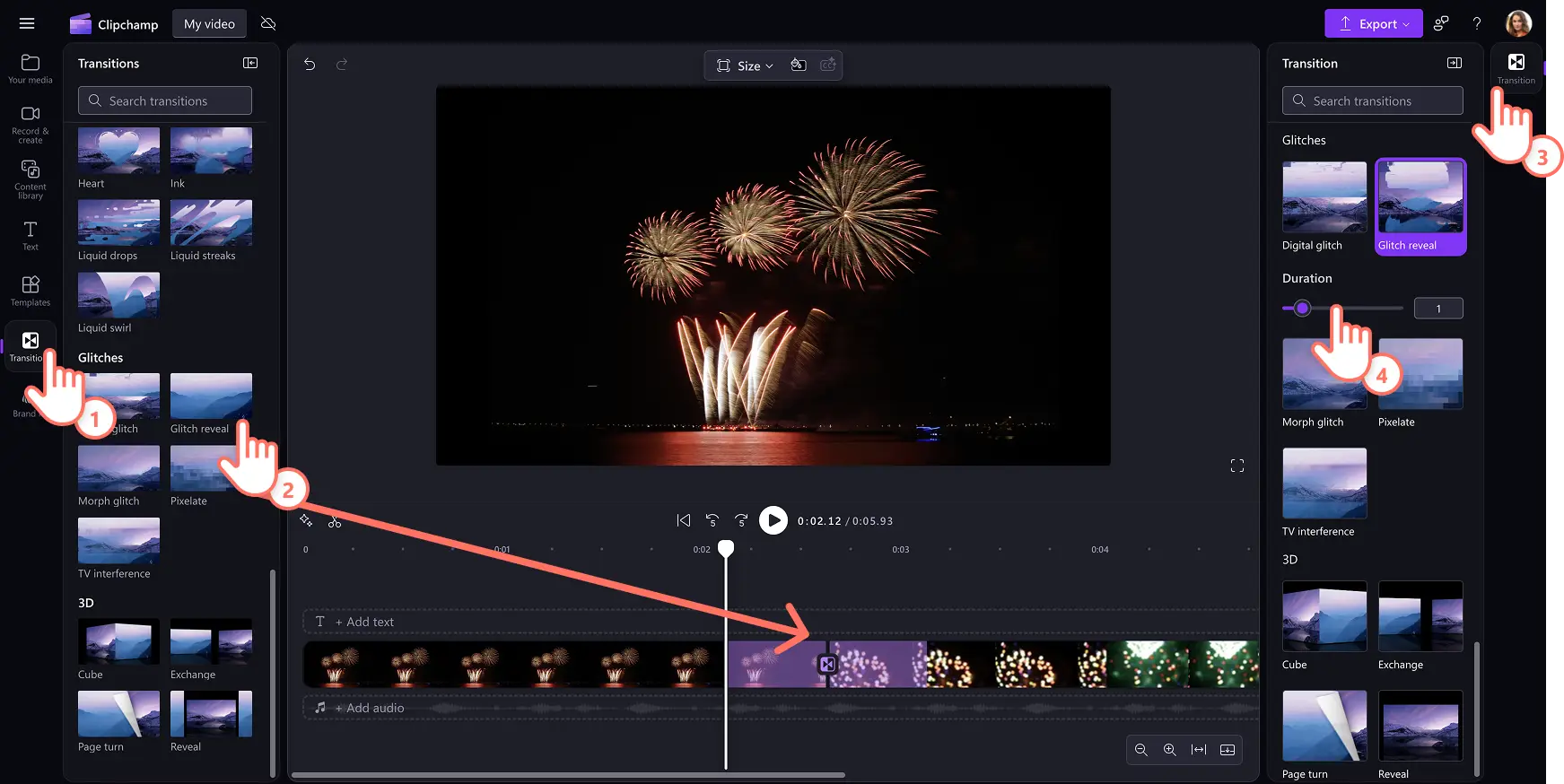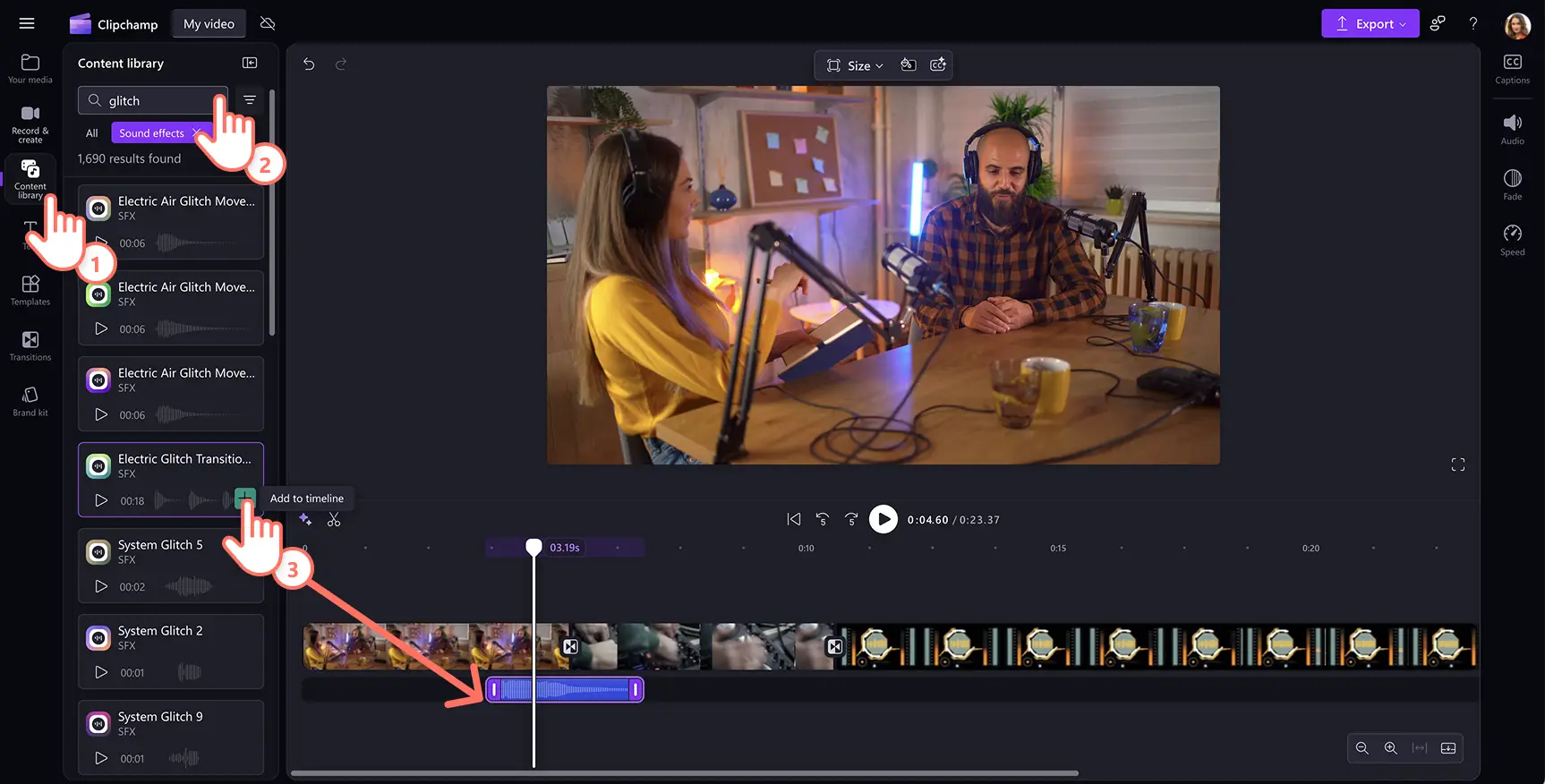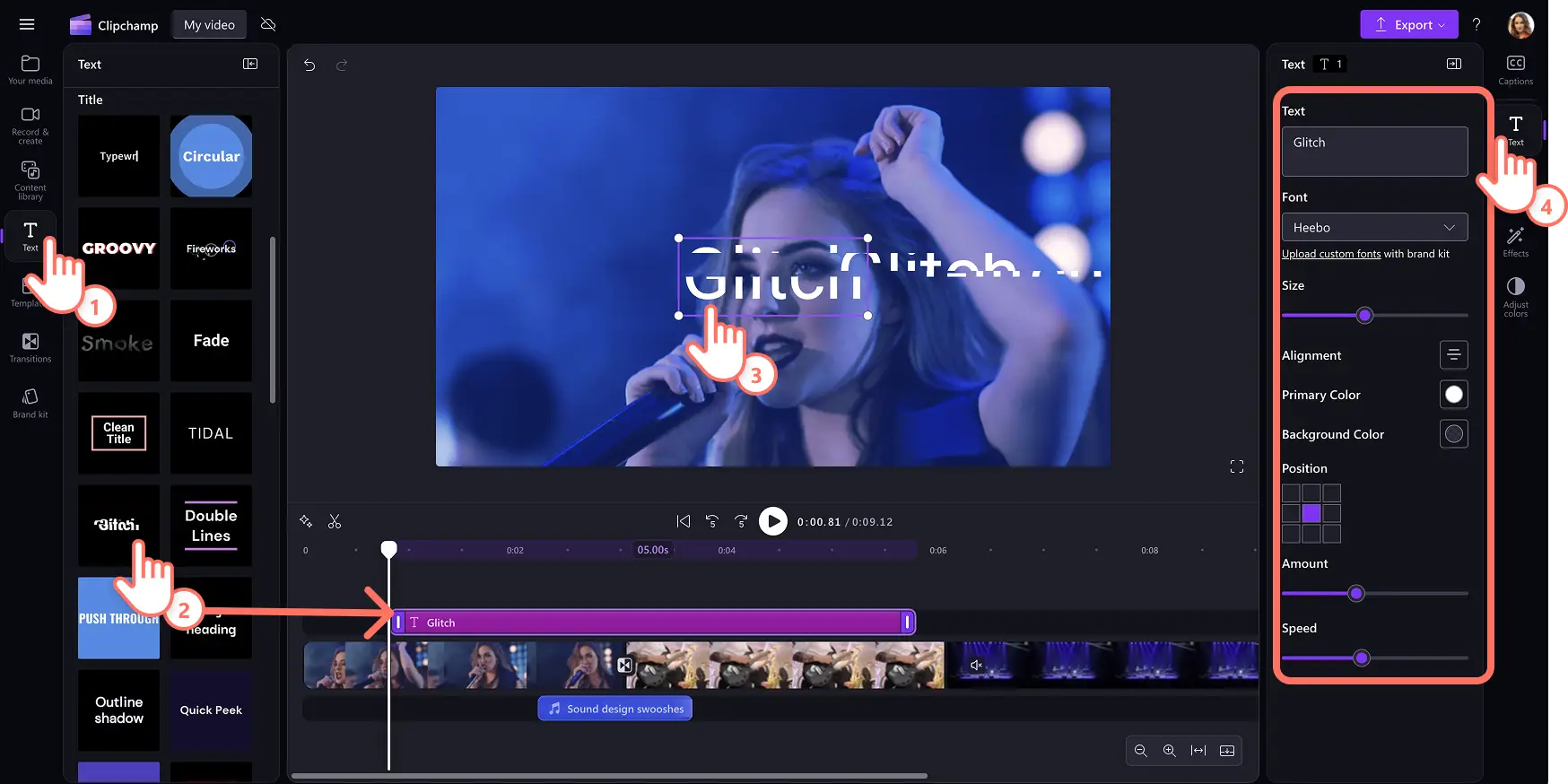"Bemærk! Skærmbillederne i denne artikel er fra Clipchamp til personlige konti. De samme principper gælder for Clipchamp til arbejds- og skolekonti."
På denne side
Udtryk din kreativitet ved at føje unikke effekter med billedstøj til dine videoer. Videoeffekten billedstøj fremkalder nostalgi for old school-teknologi og kan endda skabe en følelse af mystik, kaos og spænding gennem det forvrængede billede.
Brug den effektfulde billedstøj-afsløringseffekt i videoer på sociale medier, f.eks. Reels, og tilføj billedstøj-teksteffekter for at lave engagerende slideshowvideoer med få klik.
Læs videre, og se, hvordan du gratis kan tilføje billedstøj-videoeffekter, billedstøj-overgange, billedstøj-tekst og endda billedstøj-lydeffekter med Clipchamp-videoeditoren.
Sådan tilføjer du videoeffekter med billedstøj
Trin 1.Importér dine egne medier, eller tilføj videoer fra videosamlingen
Hvis du vil importere videoer, fotos og lyd, skal du klikke på knappen Importér medier på fanen Medier på værktøjslinjen for at gennemse filer på computeren eller oprette forbindelse til OneDrive.
Du kan også bruge gratis mediesamlinger såsom videoklip, videobaggrunde og royaltyfri musik. Klik på fanen Indholdsbibliotek på værktøjslinjen, og klik på rullepilen for visuelle elementer og derefter på videoer, billeder eller baggrunde. Indtast søgeord i søgefeltet for at søge efter emne eller tema.
Træk og slip dine videoer på tidslinjen for at begynde at redigere med videoeffekter med billedstøj.
Trin 2.Føj effekter med billedstøj til videoer
For at føje en effekt med billedstøj til din video skal du klikke på en video på din tidslinje, så den fremhæves. Klik derefter på fanen Effekter på egenskabspanelet, og rul ned, indtil du finder billedstøj-effekten. Klik på billedstøj-effekten for at anvende den på din video. Du kan yderligere redigere effekten ved at bruge skyderne til billedstøj-intensitet og billedstøj-hastighed. Træk blot skyderne mod højre for mere intensitet eller hurtigere hastighed, eller træk skyderen mod venstre for mindre intensitet og en langsommere hastighed for billedstøjen.
Effekten med billedstøj kan anvendes på videoer, arkivbilleder, klistermærker og GIF-filer.
Trin 3.Forhåndsvis og gem video med billedstøj-effekt
Forhåndsvis videoen, før du gemmer den, ved at klikke på afspilningsknappen. Når du er klar til at gemme, skal du klikke på knappen Eksportér og vælge en videoopløsning.
Sådan tilføjer du overgange med billedstøj mellem klip
Klik på fanen Overgange på værktøjslinjen for at vælge mellem fem billedstøj-overgange: digital billedstøj, billedstøj-afsløring, gradvis overgang, pixelering og tv-interferens.
For at tilføje en overgang skal du trække og slippe en billedstøj-overgang på tidslinjen mellem to klip. Overgangen med billedstøj vil automatisk klikke på plads.
Justér længden af overgangen yderligere ved at bruge varighedsskyderen under fanen Overgange i egenskabspanelet.
Sådan føjer du lydeffekter med billedstøj til videoer
Klik på fanen Indholdsbibliotek på værktøjslinjen, og klik på rullepilen for visuelle elementer og derefter på lydeffekter.
Søg efter lydeffekter med nøgleord, eller gennemse kategorier som bip, whoosh og billedstøj-lydeffekter ved at klikke på knappen Se mere.
Hør et eksempel på en lydeffekt ved at holde musen over den.
Vælg lydeffekten, og klik på knappen Føj til tidslinje, eller træk og slip elementet på tidslinjen under dit videoklip. Vi anbefaler at placere lydeffekten direkte under overgangen med billedstøj eller under et videoklip med effekten med billedstøj anvendt.
Sådan føjer du animeret tekst med billedstøj til videoer
Klik på fanen Tekst på værktøjslinje for at finde alle titler og teksttypografier.
Hvis du vil føje en billedstøj-tekst til videoen, skal du klikke på knappen Føj til tidslinje eller trække og slippe aktivet til tidslinjen over din video.
Rediger din tekst ved at vælge blyantikonet i tekstmenuen på scenen og omskrive den.
Justér skrifttype, skriftstørrelse, justering, farver og flere avancerede funktioner ved at klikke på fanen Tekst i egenskabspanelet.
Fem idéer til at føje effekten med billedstøj til din næste video
Markér et scene- eller emneskift med en overgang med billedstøj.
Skab drama, mystik eller en surrealistisk stemning i indhold som halloween-videoer, historiefortællingsvideoer eller introvideoer.
Vis en hovedpersons indre tanker, forstyrrelser eller hukommelsestab med effekten med billedstøj.
Få det til at ligne tekniske fejl ved at sætte effekten med billedstøj sammen med en bippende lydeffekt i dine YouTube Shorts-videoer.
Skab en futuristisk stemning ved at lægge visuelle effekter som farveskift og statiske lydeffekter oven på hinanden på videoer på sociale medier.
Giv dine videoer stil med effekten med billedstøj. Fortsæt med at lære, hvordan du underholder dine seere med de bedste videoovergange, eller lær, hvordan du føjer lydvisualiseringer til musikvideoer og podcasts.
Prøv Clipchamp gratis, eller download Clipchamp-appen til Windows for at komme i gang.